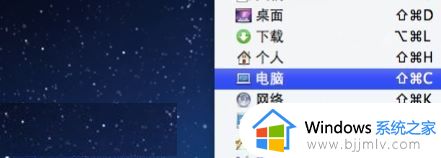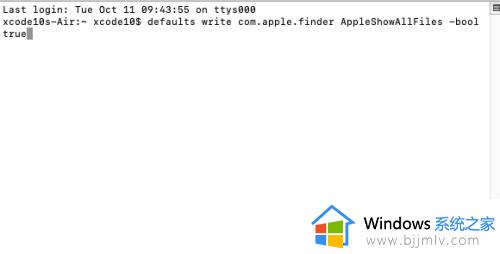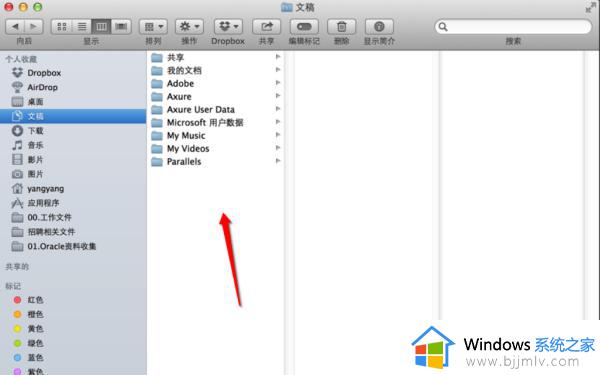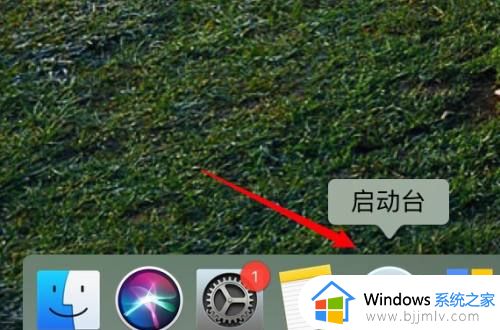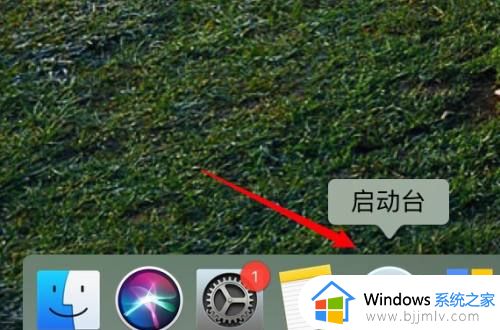mac查看隐藏文件夹在哪 mac怎么查看隐藏的文件夹
现阶段,许多用户都在选择mac电脑来进行办公,同时也能够有效提高我们的工作效率,当然在mac电脑中同样自带有隐藏的文件夹,这也是为了防止用户不小心将其删除苹果默认设置的,对此mac查看隐藏文件夹在哪呢?这里小编就给大家讲解一下mac怎么查看隐藏的文件夹,一起来看看吧。
具体方法如下:
1.打开“终端”应用程序。可以通过在「聚焦搜索」中搜索“终端”,或打开“应用程序”文件夹中的“实用工具”文件夹来找到它。
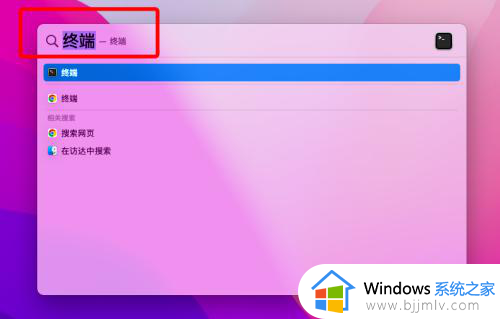
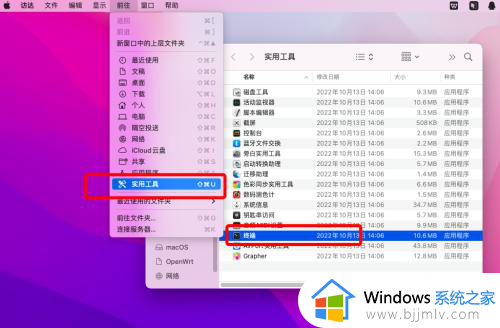
2.打开「终端」后,在终端窗口中输入以下命令并按回车键:
defaults write com.apple.finder AppleShowAllFiles YES
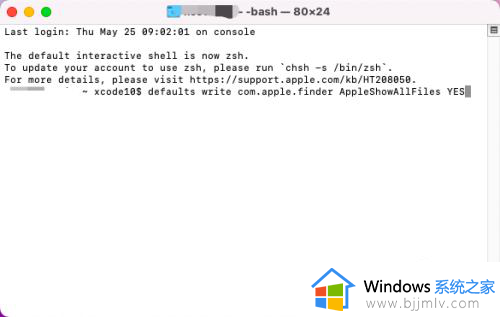
3.然后再继续在终端窗口中输入以下命令并按回车键(这个命令会重新启动访达,以便它可以加载新的设置):
killall Finder
4.在访达中,现在应该能够看到隐藏的文件和文件夹,如果想再次隐藏它们,只需在终端窗口中输入以下命令并按回车键,重新启动「访达」即可:
defaults write com.apple.finderAppleShowAllFilesNO
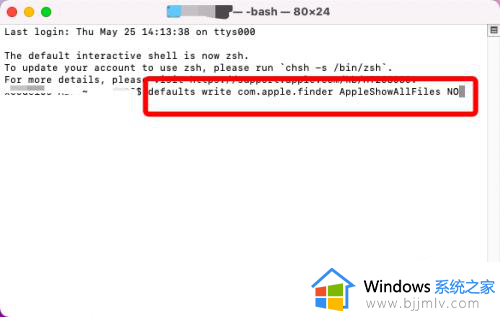
5.如果想很快速地隐藏或者取消隐藏文件,也可以使用Mac右键工具一键完成。
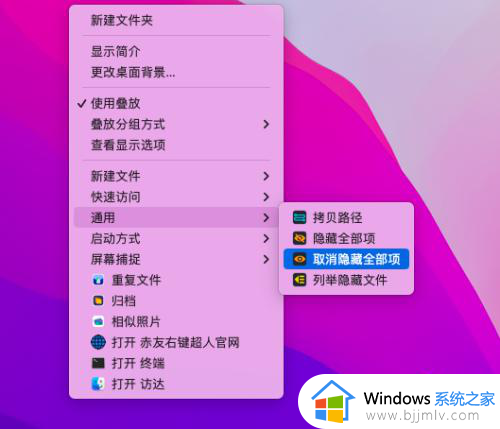
以上就是小编给大家讲解的mac怎么查看隐藏的文件夹的完整内容了,有遇到过相同问题的用户就可以根据小编的步骤进行操作了,希望能够对大家有所帮助。